目前 還有很多 ESXI 5.5 版本,先確認 Vcenter 版本支援
確定 VC 6.7 不支援 ESXI 5.5 ---- 只支援到 VC 6.5 ,所以只能升級到 VC 6.5
https://www.vmware.com/resources/compatibility/sim/interop_matrix.php#interop&2=&1=
Step 0:Run VMware migration assistant
在windows VC 上,執行 \migration-assistant\VMware-Migration-Assistant.exe
Step 1: Deploy the vCSA
選擇 Migrate 開始
輸入 要升級 到 VCSA 6.5 的 IP 或 FQDN
使用 administrator@vsphere.local 登入
輸入要佈署 Vcenter 的 ESXI 主機
輸入新的 VCSA 名稱和 root 密碼。可以先把 舊的 Windows Vcenter 更名,或在後面添加一些定義詞,避免名稱相同。
選擇你要的 VM 規模大小
選擇要再放那個 Storage ,可以使用 thin provisioning mode
提供一個臨時的 網路 IP
再次確認,資訊是否確認。若沒問題,按 完成 ,開始進行Migration
安裝已經完成 ,可以按 繼續 開始 第二階段 設定 。
也可以連到 https://<ip or vCSA FQDN>:5480 開始 第二階段 設定
Step 2: Configuration and data migration
開始 第二階段 設定
移轉前檢查,會出現一些警告。
如果之前的 Windows Vcenter已經有加入 AD ,需要提供帳號密碼來讓 VCSA 加入
選擇要 移轉 的資料
再次確認,資料都正確。若沒問題,按 完成 ,開始進行移轉。
這邊說明,如果你確定同意 OK的話,來源 Windwos Vcenter 將會被關機
開始移轉
跑了約 3 個多小時,終於跑完了


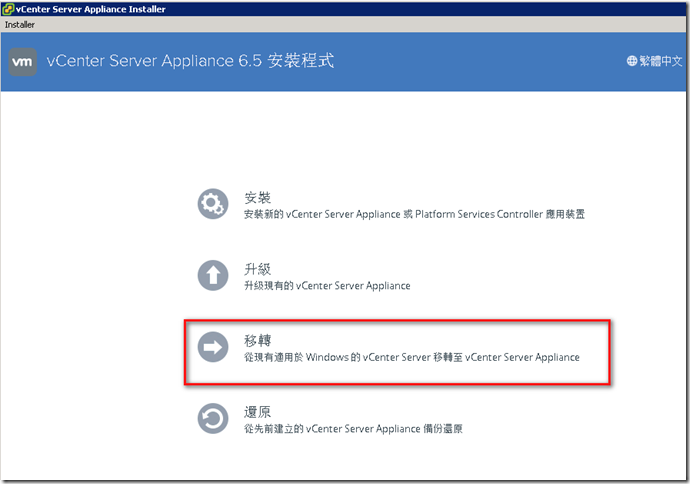


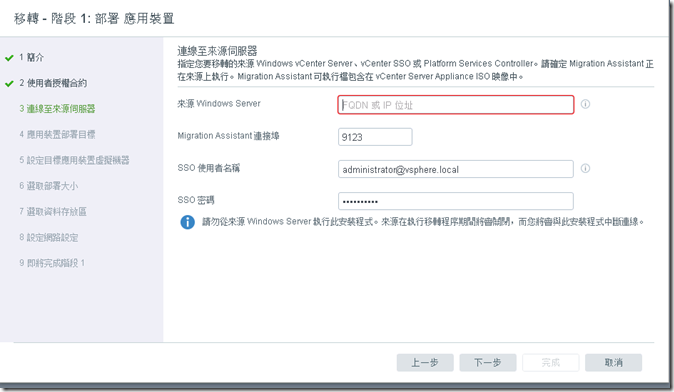
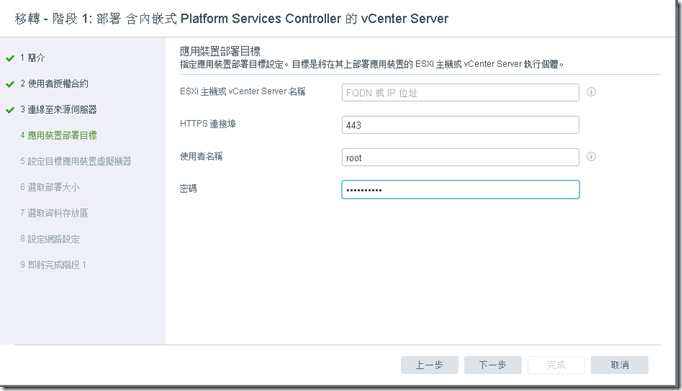
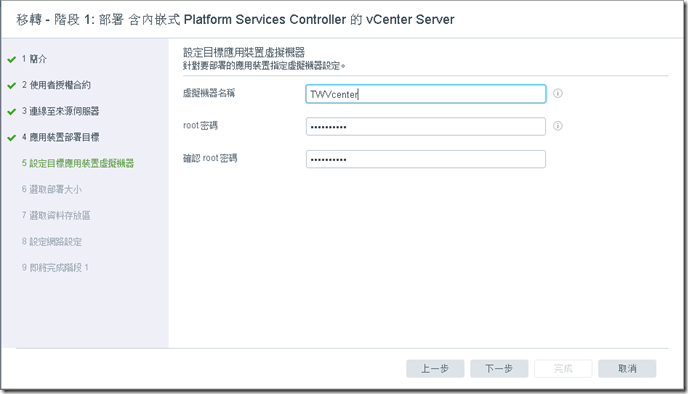


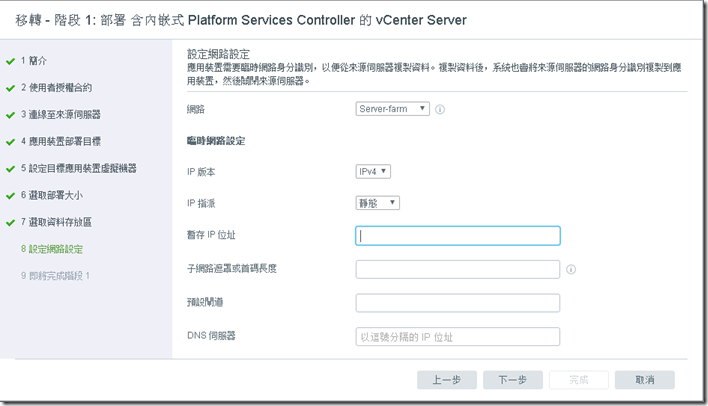

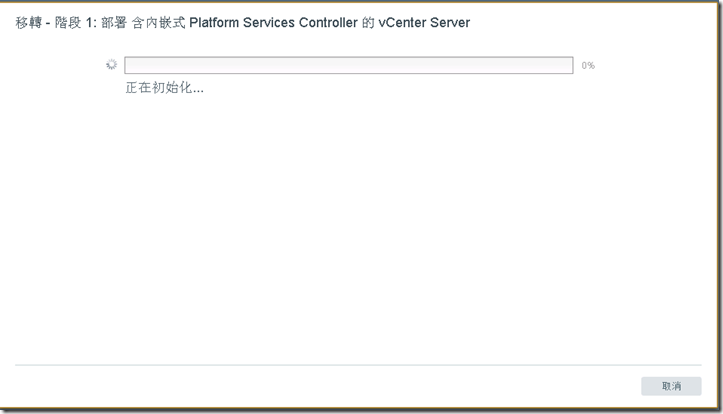




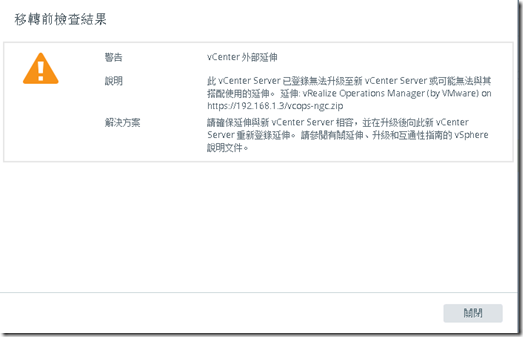


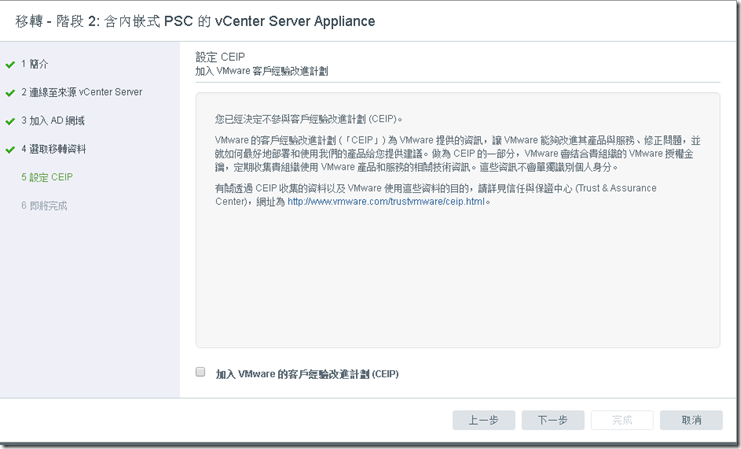







沒有留言:
張貼留言